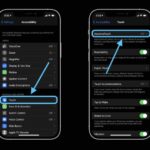Kehilangan perangkat Apple seperti iPhone, iPad, atau Apple Watch bisa menjadi pengalaman yang menegangkan. Namun, fitur Find My iPhone hadir untuk membantu Anda menemukan perangkat yang hilang. Tetapi bagaimana jika Anda ingin menonaktifkan fitur ini, misalnya karena Anda ingin menjual perangkat Anda atau ingin meningkatkan privasi? Berikut adalah panduan lengkap tentang cara mematikan Find My iPhone dari berbagai perangkat dan platform.
Mematikan Find My iPhone bisa menjadi langkah yang penting untuk melindungi privasi Anda dan meminimalkan risiko keamanan. Anda dapat melakukannya dengan mudah melalui perangkat Apple Anda, iCloud.com, atau aplikasi Find My iPhone. Artikel ini akan memandu Anda melalui langkah-langkah yang diperlukan, serta menjelaskan beberapa kondisi khusus yang mungkin Anda hadapi.
Cara Mematikan Find My iPhone di Perangkat
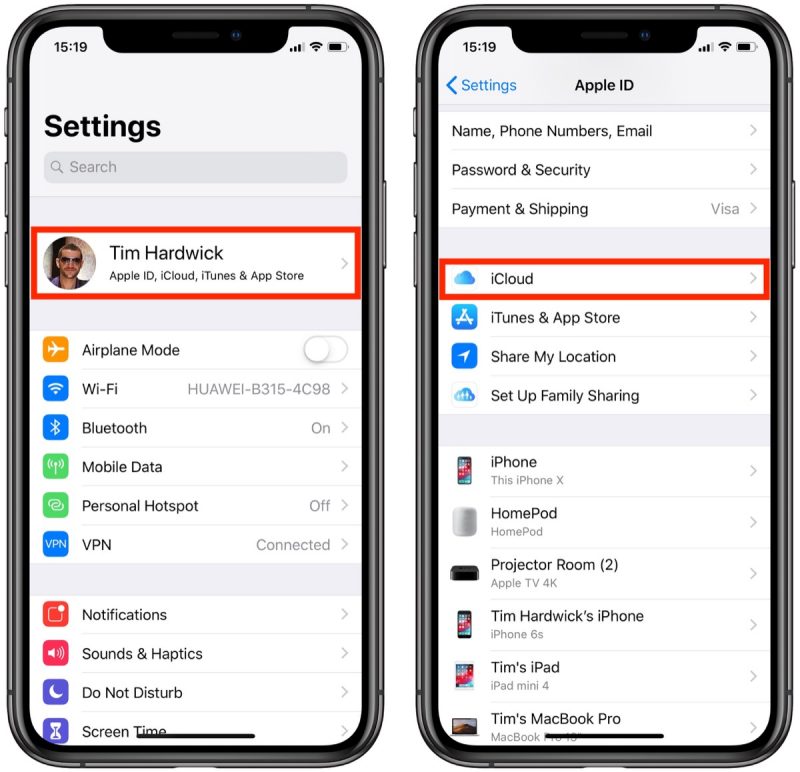
Find My iPhone adalah fitur keamanan yang berguna untuk melacak lokasi perangkat Apple Anda jika hilang atau dicuri. Namun, ada kalanya Anda mungkin ingin menonaktifkan fitur ini, misalnya jika Anda menjual perangkat Anda atau jika Anda tidak lagi menggunakannya. Berikut adalah cara mematikan Find My iPhone di berbagai perangkat Apple.
Cara Mematikan Find My iPhone di iPhone
Untuk menonaktifkan Find My iPhone di iPhone, Anda perlu membuka aplikasi Settings dan mengikuti langkah-langkah berikut:
- Buka aplikasi Settings di iPhone Anda.
- Ketuk pada nama Anda di bagian atas layar.
- Ketuk pada Find My.
- Ketuk pada Find My iPhone.
- Geser tombol Find My iPhone ke posisi Off.
Cara Mematikan Find My iPhone di iPad
Langkah-langkah untuk mematikan Find My iPhone di iPad hampir sama dengan iPhone. Berikut langkah-langkahnya:
- Buka aplikasi Settings di iPad Anda.
- Ketuk pada nama Anda di bagian atas layar.
- Ketuk pada Find My.
- Ketuk pada Find My iPad.
- Geser tombol Find My iPad ke posisi Off.
Cara Mematikan Find My iPhone di Mac
Untuk menonaktifkan Find My iPhone di Mac, Anda perlu membuka aplikasi System Preferences dan mengikuti langkah-langkah berikut:
- Buka aplikasi System Preferences di Mac Anda.
- Ketuk pada Apple ID.
- Ketuk pada Find My.
- Hapus centang pada kotak Find My Mac.
Cara Mematikan Find My iPhone di Apple Watch
Untuk menonaktifkan Find My iPhone di Apple Watch, Anda perlu membuka aplikasi Watch di iPhone Anda dan mengikuti langkah-langkah berikut:
- Buka aplikasi Watch di iPhone Anda.
- Ketuk pada tab My Watch.
- Gulir ke bawah dan ketuk pada Find My.
- Hapus centang pada kotak Find My Apple Watch.
Cara Mematikan Find My iPhone dari iCloud
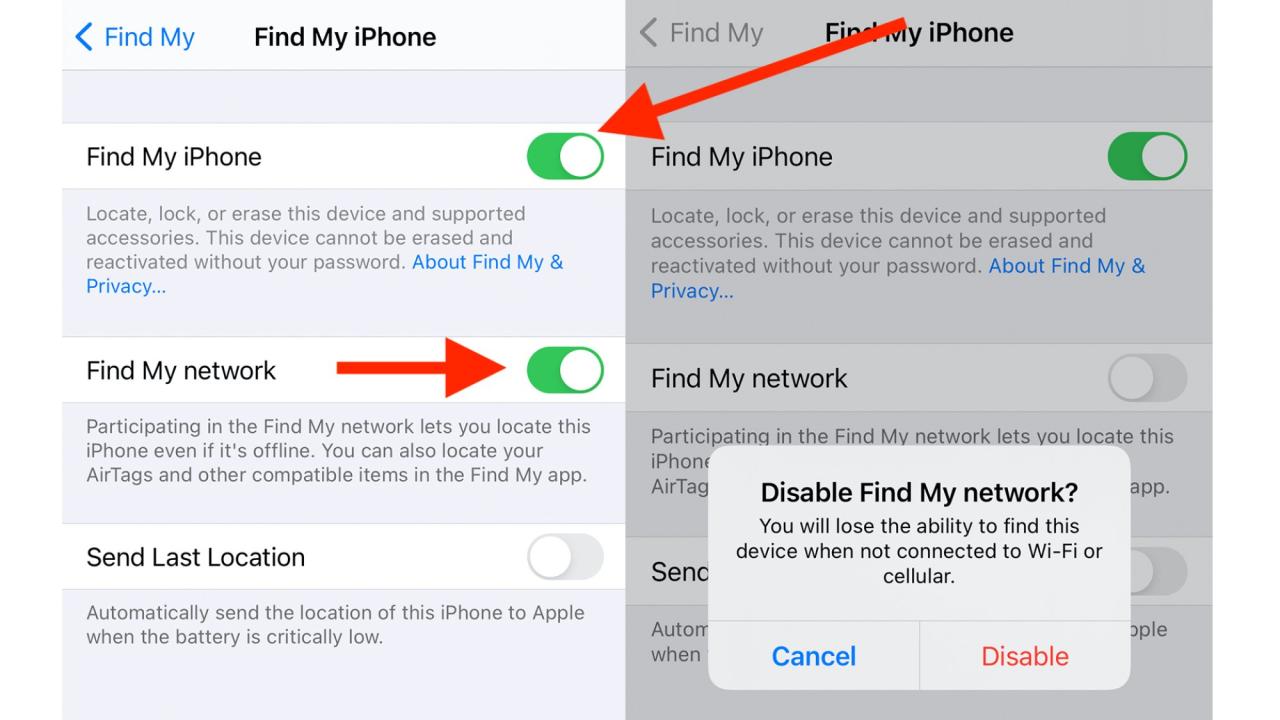
Find My iPhone adalah fitur yang sangat berguna untuk melacak lokasi perangkat Apple Anda, seperti iPhone, iPad, dan Mac, jika hilang atau dicuri. Namun, mungkin ada saatnya Anda ingin mematikan Find My iPhone, misalnya, jika Anda menjual perangkat Anda atau ingin menghapus data pribadi dari perangkat Anda sebelum menjualnya.
Ada dua cara untuk mematikan Find My iPhone: dari iCloud.com atau dari aplikasi Find My iPhone.
Mematikan Find My iPhone dari iCloud.com
Berikut langkah-langkah mematikan Find My iPhone dari iCloud.com:
| Langkah | Keterangan |
|---|---|
| 1. Buka situs web iCloud.com di browser web Anda. | Masukkan alamat email dan kata sandi Apple ID Anda untuk masuk. |
| 2. Klik ikon “Find My iPhone”. | Ikon ini biasanya terletak di bagian atas halaman. |
| 3. Pilih perangkat yang ingin Anda matikan Find My iPhone-nya. | Pilih perangkat dari daftar perangkat yang terhubung dengan Apple ID Anda. |
| 4. Klik “Remove from Account”. | Tombol ini akan menghapus perangkat dari akun iCloud Anda. |
| 5. Konfirmasi dengan mengklik “Remove”. | Ini akan mematikan Find My iPhone untuk perangkat yang Anda pilih. |
Mematikan Find My iPhone dari Aplikasi Find My iPhone
Berikut langkah-langkah mematikan Find My iPhone dari aplikasi Find My iPhone:
| Langkah | Keterangan |
|---|---|
| 1. Buka aplikasi Find My iPhone di perangkat Apple Anda. | Aplikasi ini biasanya sudah terpasang di perangkat Anda. |
| 2. Pilih perangkat yang ingin Anda matikan Find My iPhone-nya. | Pilih perangkat dari daftar perangkat yang terhubung dengan Apple ID Anda. |
| 3. Ketuk “Remove from Account”. | Tombol ini akan menghapus perangkat dari akun iCloud Anda. |
| 4. Konfirmasi dengan mengklik “Remove”. | Ini akan mematikan Find My iPhone untuk perangkat yang Anda pilih. |
Kondisi Khusus
Mematikan Find My iPhone bisa menjadi tantangan jika Anda menghadapi situasi khusus, seperti lupa password Apple ID, iPhone hilang atau dicuri, iPhone rusak, atau iPhone terhubung ke akun iCloud yang berbeda. Berikut beberapa panduan untuk membantu Anda mengatasi masalah ini.
Lupa Password Apple ID
Jika Anda lupa password Apple ID, Anda perlu meresetnya terlebih dahulu. Anda dapat melakukan ini melalui situs web Apple atau menggunakan perangkat Apple lain yang terhubung ke akun Anda. Berikut langkah-langkahnya:
- Kunjungi situs web Apple dan klik “Lupa Apple ID atau Password”.
- Masukkan alamat email yang terkait dengan Apple ID Anda.
- Pilih metode reset password yang Anda inginkan, seperti melalui email atau pesan teks.
- Ikuti petunjuk di layar untuk mengatur ulang password Anda.
Setelah Anda mengatur ulang password Apple ID, Anda dapat masuk ke akun iCloud Anda dan menonaktifkan Find My iPhone dari perangkat Anda.
iPhone Hilang atau Dicuri
Jika iPhone Anda hilang atau dicuri, Anda dapat menggunakan Find My iPhone untuk melacak lokasi perangkat Anda, mengunci perangkat, atau menghapus data di dalamnya. Jika Anda tidak dapat mengakses iPhone Anda, Anda dapat menonaktifkan Find My iPhone melalui situs web iCloud.
- Kunjungi situs web iCloud dan masuk ke akun Anda.
- Klik “Temukan iPhone”.
- Pilih iPhone Anda dari daftar perangkat.
- Klik “Hapus iPhone” untuk menghapus data dari perangkat Anda.
Menghapus data dari iPhone Anda akan mencegah orang yang menemukannya mengakses informasi pribadi Anda.
iPhone Rusak atau Tidak Dapat Diakses
Jika iPhone Anda rusak atau tidak dapat diakses, Anda mungkin tidak dapat menonaktifkan Find My iPhone secara langsung dari perangkat. Dalam kasus ini, Anda dapat menonaktifkan Find My iPhone melalui situs web iCloud.
- Kunjungi situs web iCloud dan masuk ke akun Anda.
- Klik “Temukan iPhone”.
- Pilih iPhone Anda dari daftar perangkat.
- Klik “Hapus iPhone” untuk menghapus data dari perangkat Anda.
Proses ini akan menghapus semua data dari perangkat Anda, termasuk data yang tersimpan di aplikasi dan pengaturan. Pastikan Anda telah membuat cadangan data penting sebelum menghapus iPhone Anda.
iPhone Terhubung ke Akun iCloud yang Berbeda
Jika iPhone Anda terhubung ke akun iCloud yang berbeda, Anda tidak dapat menonaktifkan Find My iPhone melalui akun Anda sendiri. Anda perlu menghubungi pemilik akun iCloud yang terkait dengan iPhone Anda untuk menonaktifkan Find My iPhone.
Jika Anda tidak dapat menghubungi pemilik akun, Anda dapat mencoba menghubungi Apple Support untuk bantuan lebih lanjut.
Keamanan dan Privasi
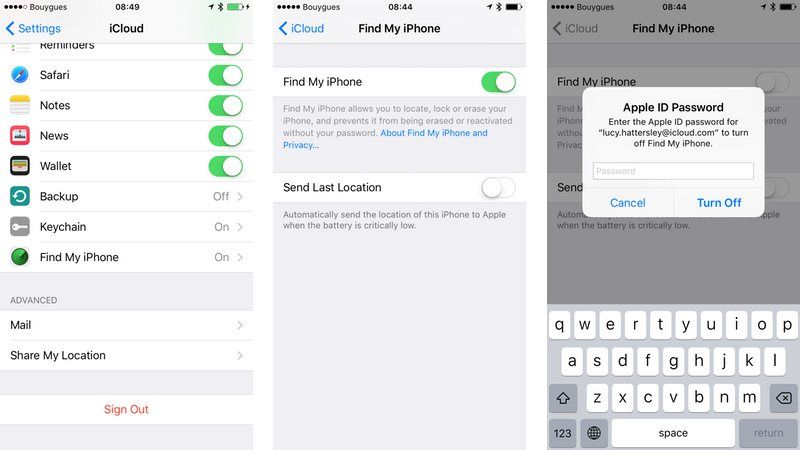
Mematikan Find My iPhone adalah keputusan yang perlu dipertimbangkan dengan matang, karena hal ini dapat berdampak pada keamanan dan privasi perangkat Anda.
Risiko Keamanan Jika Find My iPhone Tidak Dimatikan, Cara mematikan find my iphone
Jika Find My iPhone tidak dimatikan, perangkat Anda tetap rentan terhadap akses yang tidak sah. Berikut adalah beberapa risiko keamanan yang perlu diwaspadai:
- Seseorang dapat melacak lokasi perangkat Anda secara real-time, bahkan jika perangkat Anda tidak aktif atau dalam mode pesawat.
- Jika perangkat Anda hilang atau dicuri, seseorang dapat mengakses data pribadi Anda, seperti kontak, pesan, dan foto.
- Seseorang dapat mengunci perangkat Anda dari jarak jauh dan meminta tebusan untuk membukanya.
Melindungi Data Pribadi Setelah Mematikan Find My iPhone
Setelah mematikan Find My iPhone, ada beberapa langkah tambahan yang dapat Anda lakukan untuk melindungi data pribadi Anda:
- Hapus semua data pribadi dari perangkat Anda sebelum menjual atau memberikannya kepada orang lain.
- Gunakan kata sandi yang kuat dan unik untuk semua akun Anda, termasuk akun iCloud.
- Aktifkan verifikasi dua faktor untuk akun iCloud Anda untuk meningkatkan keamanan.
- Selalu perbarui perangkat lunak Anda ke versi terbaru untuk mendapatkan patch keamanan terbaru.
Cara Mengaktifkan Kembali Find My iPhone
Jika Anda memutuskan untuk mengaktifkan kembali Find My iPhone, Anda dapat melakukannya dengan mudah melalui pengaturan perangkat Anda. Berikut langkah-langkahnya:
- Buka aplikasi “Pengaturan” di perangkat Anda.
- Ketuk “Nama Anda” di bagian atas layar.
- Ketuk “Find My” dan kemudian “Find My iPhone”.
- Aktifkan “Find My iPhone”.
Simpulan Akhir
Mematikan Find My iPhone adalah proses yang mudah dan penting untuk menjaga privasi dan keamanan data Anda. Dengan memahami langkah-langkah yang tepat, Anda dapat dengan mudah menonaktifkan fitur ini dan mengontrol akses ke perangkat Anda. Penting untuk diingat bahwa meskipun Anda telah menonaktifkan Find My iPhone, penting untuk selalu melindungi perangkat Anda dengan kata sandi dan menjaga keamanan akun iCloud Anda.
Area Tanya Jawab
Bagaimana jika saya lupa kata sandi Apple ID?
Jika Anda lupa kata sandi Apple ID, Anda dapat memulihkannya melalui situs web Apple. Anda akan diminta untuk menjawab pertanyaan keamanan atau memverifikasi identitas Anda melalui nomor telepon atau email.
Apakah saya perlu mematikan Find My iPhone sebelum menjual perangkat saya?
Ya, disarankan untuk mematikan Find My iPhone sebelum menjual perangkat Anda. Ini akan mencegah pembeli baru dari melacak lokasi perangkat Anda dan mengakses data Anda.